اگر نیاز دارید که به صورت همزمان در چند پیج اینستاگرام لایو برگزار کنید و یا اینکه میخواهید همزمان در آپارات و یوتیوب و اینستاگرام، استریم خود را برگزار کنید جای درستی هستید!
چطور در اینستاگرام از روی کامپیوتر پخش زنده داشته باشیم؟
احتمالا برای شما هم بسیار جذاب باشد که راهی برای قرار دادن ( لایو )live اینستاگرام از روی کامپیوتر پیدا کنید. در این قسمت آموزش تصویری پخش زنده در اینستاگرام ( لایو اینستاگرام )از روی کامپیوتر به شما داده خواهد شد.
استریم کردن در اینستاگرام (همان لایو گذاشتن خودمان) یک کار بسیار ساده است. مطابق مراحل زیر پیش میرویم:
1- نرم افزار OBS را در گوگل سرچ و دانلود کنید
یکی از نرمافزارهای مورد نیاز برای استریم همزمان، نرم افزار OBS Studio است که میتوانید برای دانلود مستقیم نرمافزار روی این لینک بزنید تا وارد سایت OBS شوید.
پس از وارد شدن به وبسایت OBS، صفحه ای مشابه به تصویر زیر مشاهده میکنید. مطابق با سیستم عاملی که روی کامپیوتر خود دارید، نرمافزار را دانلود و نصب کنید. اگر از سیستمعامل ویندوز استفاده میکنید، میتوانید روی Windows زده و منتظر دانلود شدن OBS بمانید.
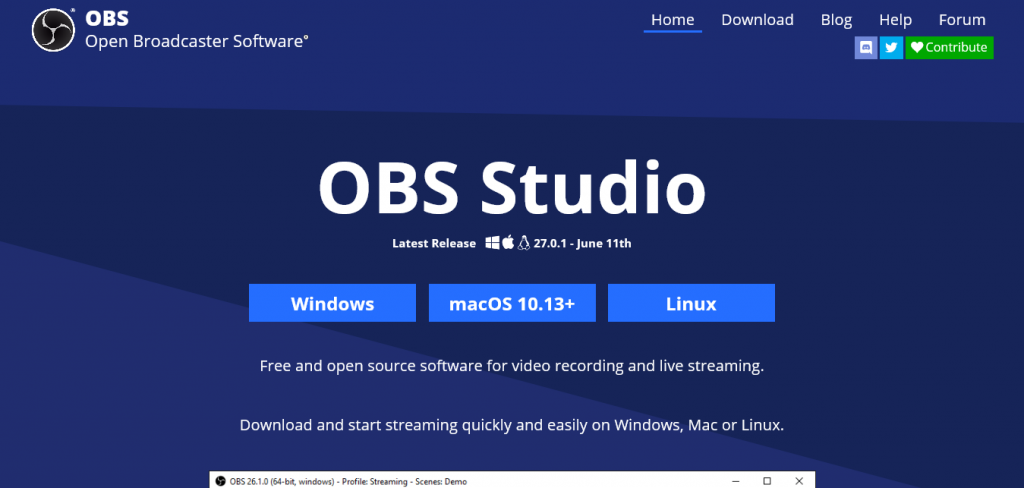
پس از دانلود شدن نرمافزار، آن را نصب کنید.
2- نرمافزار OBS را باز کنید
پس از نصب شدن نرمافزار OBS Studio، آن را باز کنید. پس از باز کردن با صفحهای شبیه به صفحه زیر مواجه خواهید شد.
صفحه مشکی بزرگی که در تصویر میبینید، تصویری است که کاربران شما در لایو اینستاگرام یا لایو همزمان (استریم همزمان) در آپارات و یوتیوب میبینند. ولی خب نسبت تصویر در این صفحه 16:9 است ولی نسبت تصویر در موبایل 9:16 هست. یعنی باید این تصویر را بچرخانیم!
چطور رزولوشن تصویر را برابر موبایل قرار دهیم؟
برای تغییر رزولوشن تصویر در OBS، روی دکمه Settings در پایین سمت راست نرمافزار بزنید. پنجرهای شبیه به تصویر زیر خواهید دید.
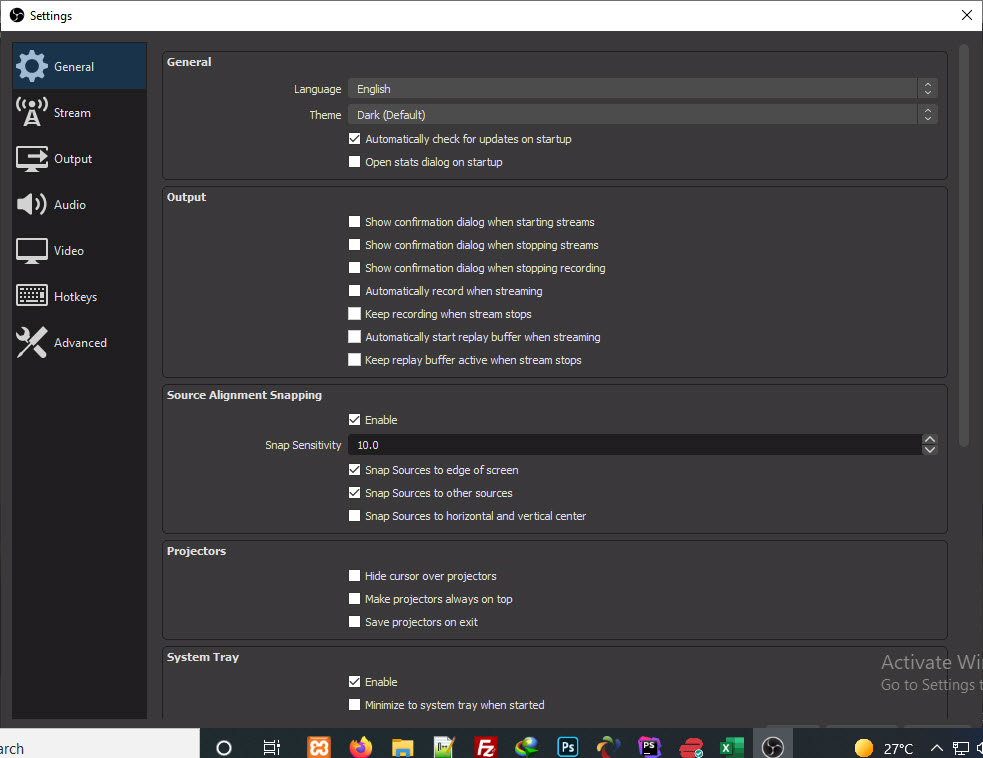
در پنجره باز شده، روی video بزنید. پنجرهای شبیه به پنجره زیر باز خواهد شد.
در قسمت Base Resolution و Output Resolution مقدار 720×1280 را وارد کنید. با انجام این کار تصویر ما برای استریم همزمان شبیه به یک موبایل میشود.
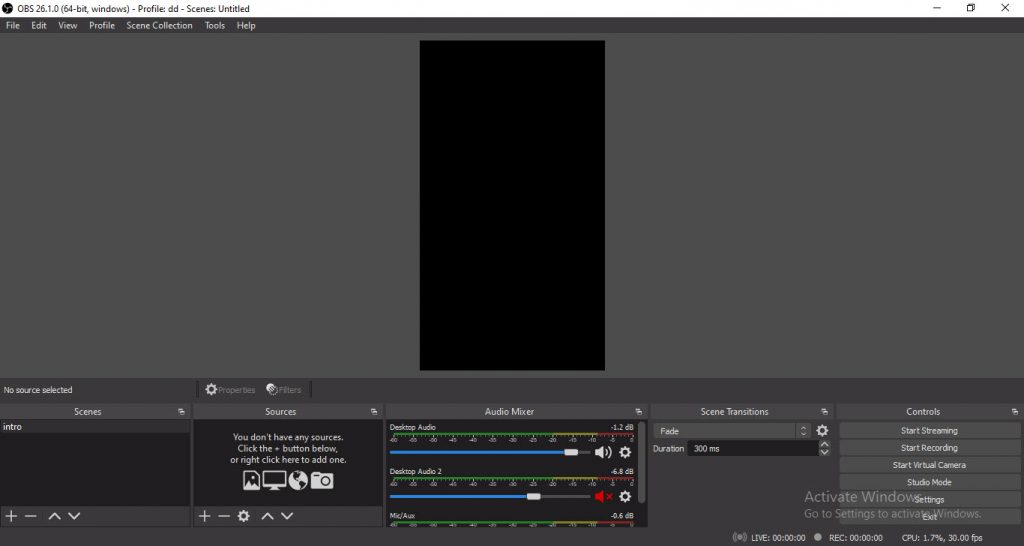
چطور یک فیلم را به نرمافزار OBS اضافه کنم و در لایو شبکه های اجتماعی یک فیلم را پخش کنم؟
در پایین سمت چپ، در قسمت Sources، روی علامت + بزنید.
از لیست باز شده روی Media Source بزنید. فیلم خود را اضافه کنید. سپس روی OK بزنید. در نهایت فیلم شما به شکل زیر در خواهد آمد.
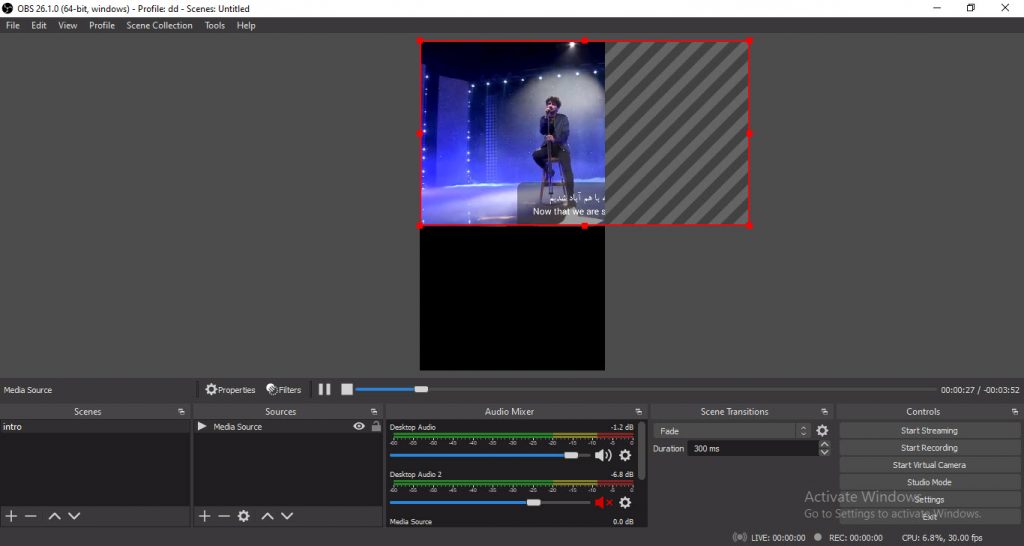
چطور فیلم افزوده شده را بچرخانیم؟
برای چرخاندن یک سورس در نرم افزار OBS، روی آن راست کلیک کرده و سپس از بخش Transform، روی Rotate 90 degree cw بزنید.
تصویر شما چرخانده خواهد شد و میتوانید از طریق مربعهای قرمزی که دور تصویر هست، تصویر را فیت کنید.
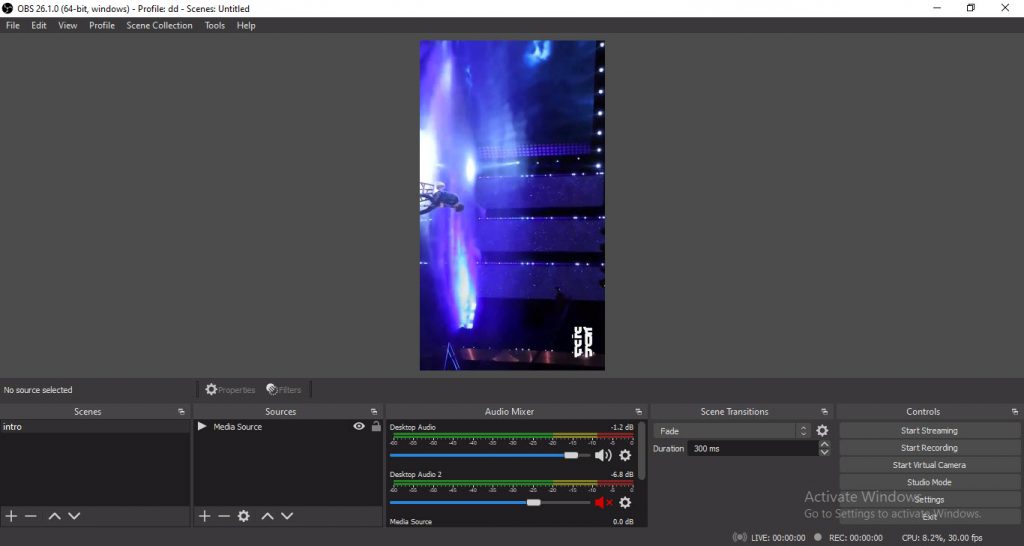
چطور تصویر یک دوربین را به استریم همزمان خود اضافه کنیم؟
برای اضافه کردن دوربین به OBS، کافی است دوربین مورد نظر را به کارت کپچر متصل کنید و به کامپیوتر وصل کنید. پس از اینکه دوربین را به کارت کپچر متصل کردید، OBS آن را شناسایی میکند. برای افزودن آن، کافی است در قسمت Sources روی + بزنید و سپس Video Capture Device را انتخاب کنید.
در پنجره باز شده، از بخش Device، دوربین مورد نظر را انتخاب کرده و سپس روی ok بزنید. دوربین به OBS اضافه میشود و میتوانید با استفاده از روش بالا، تصویر آن را بچرخانید یا کوچک و بزرگش کنید.
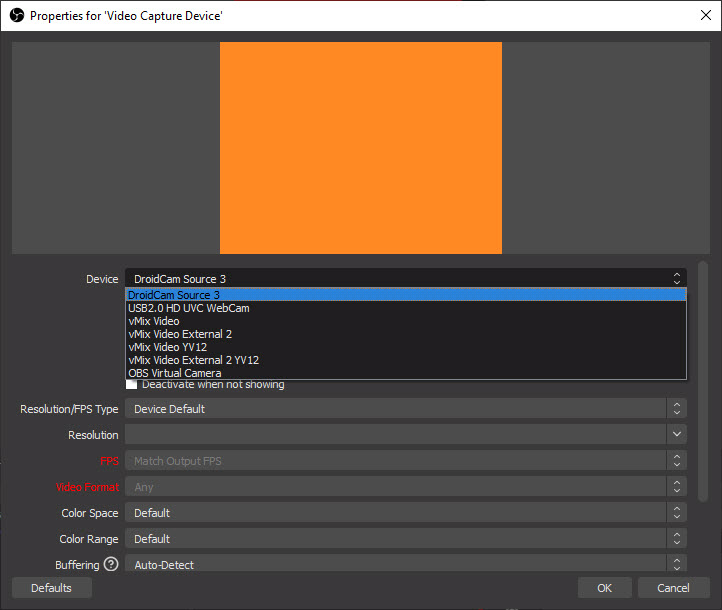
بیشتر بخوانید: لایو گذاشتن با گوشی موبایل
چطور لایو خود را برای اینستاگرام بفرستیم؟
خب! ما تا الان لایو خودمون رو آماده کردیم. اما چطور در اینستاگرام استریم کنیم؟
برای استریم لایو در اینستاگرام وارد سایت ایزی لایو به آدرس easylive.ir شوید.
چرا به سایت ایزی لایو برای استریم همزمان نیاز داریم؟
در حقیقت برای استریم کردن (استریم همزمان)به هر سروری، نیاز به دو مولفه کلید استریم (stream key) و سرور داریم. در یوتیوب و آپارات این مقادیر را آن سایتها به شما میدهند. اما اینستاگرام ” استریم کی ” به شما نمیدهد. به همین خاطر برای دریافت استریم کی برای اینستاگرام به سایت ایزی لایو نیاز داریم.
دریافت استریم کی برای اینستاگرام (Stream key)
پس از ورود به سایت ایزی لایو، اگر قبلا ثبت نام کردهاید روی ورود و اگر ثبت نام نکرده اید روی ثبت نام بزنید.
پس از ورود (ثبت نام) در ایزی لایو، با صفحهای مشابه زیر مواجه خواهید شد.
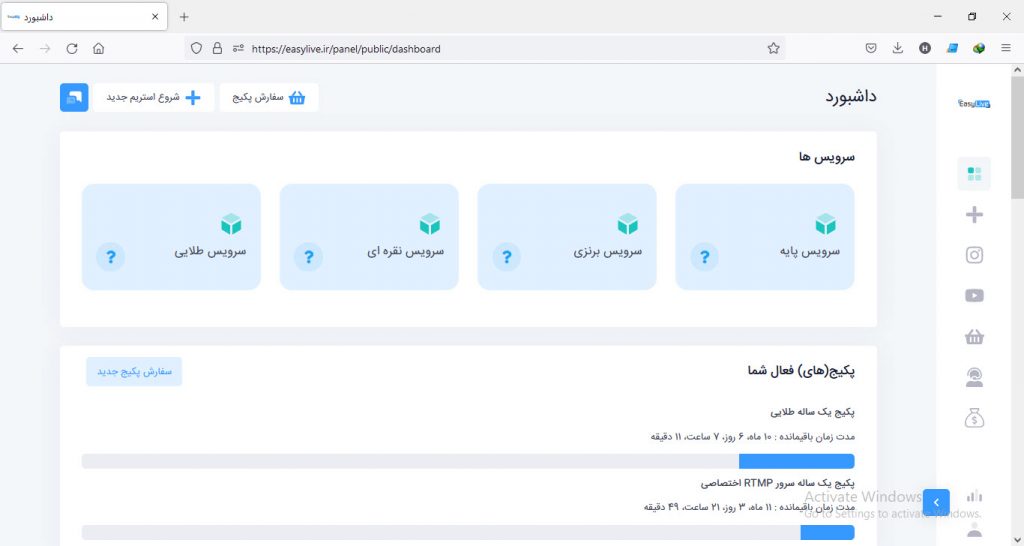
روی سرویس پایه بزنید. ما در این آموزش از سرویس پایه استفاده میکنیم. البته با تمام سرویسهای دیگر میتوانید دقیقا مثل همین آموزش استریم کنید.
سرویس برنزی، نقره ای و طلایی در ایزی لایو چیست؟!
سرویس پایه برای لایو گذاشتن در اینستاگرام هست. توی این سرویس میتونید کامنتها رو ببینید، تعداد افراد آنلاین رو مشاهده کنید و همچنین لیست افراد رو ببینید. کامنتها رو پین و آنپین کنید. کاربری رو مسدود کنید و لایو رو سیو کنید.
سرویس برنزی چی هست؟ یادتونه اول آموزش گفتم رزولوشن رو 720×1280 بذارید؟ و نیازه هر منبعی رو اضافه میکنید بچرخونید؟ توی سرویس برنزی به راحتی یک گزینه وجود داره که خودش تصویر رو براتون میچرخونه و نیاز نیست از داخل OBS تصویر رو بچرخونید. بلکه خود سایت تصویر رو چرخونده شده به اینستاگرام تحویل میده! سرویس برنزی تمام امکانات پایه رو داره. به علاوه اینکه میتونید تصویر رو بچرخونید.
سرویس نقرهای چی هست؟ اگر شما بخواید یک فیلم رو به صورت لایو توی اینستاگرام قرار بدید و نخواید نرمافزاد OBS رو نصب کنید به راحتی توی سرویس نقرهای اون فیلم رو آپلود میکنید و روی دکمه شروع میزنید و اون فیلم روی اینستاگرام به صورت لایو نشون داده میشه.
با سرویس نقرهای، استریم لایو اینستاگرام با گوشی بسیار ساده میشه.
سرویس طلایی چی هست؟ اگر بخواید توی چند تا پیج اینستاگرام به صورت همزمان لایو (استریم همزمان) رو نشون بدید، یا اینکه همزمان که توی اینستاگرام استریم میکنید، توی یوتیوب و توییچ و آپارات و هیئت آنلاین و صدها سایت دیگه نشون بدید، میتونید از سرویس طلایی استفاده کنید. توی این سرویس به راحتی میتونید لایو رو به صورت استریم همزمان توی چندتا پیج و آپارات و یوتیوب و … پخش کنید و برای هرکدوم تنظیمات چرخش رو جدا اعمال کنید. مثلا برای آپارات تصویر رو نچرخونید ولی برای پیج های اینستاگرام تصویر بچرخه! تنظیمات کامل در اختیار شماست.
خب! برگردیم به آموزشمون! بعد از اینکه روی سرویس پایه زدید، یک صفحه شبیه به صفحه زیر را مشاهده میکنید.
چطور اکانت اینستاگرام خودمون رو اضافه کنیم؟
روی دکمه آبی رنگ “افزودن اکانت” بزنید تا وارد صفحهای بشید که یوزرنیم و پسورد اینستاگرام رو وارد میکنید و ورود انجام میشه. خیالتون کاملا راحت باشه، چون ایزی لایو کاملا امن هست و نماد اعتماد الکترونیک داره.
بعد از اضافه شدن اکانت اینستاگرام، به سرویس پایه برگردید و اکانت مورد نظر را انتخاب کنید و بعد روی “دریافت Stream Key جدید” بزنید. در این مرحله به شما یک “سرور” و یک “استریم کی” برای اینستاگرام داده میشود.
برای شروع استریم در اینستاگرام چیکار کنیم؟
به نرمافزار OBS برگردید و روی Settings بزنید. از پنجره باز شده روی Stream بزنید و مقدار Service را برابر Custom قرار دهید.
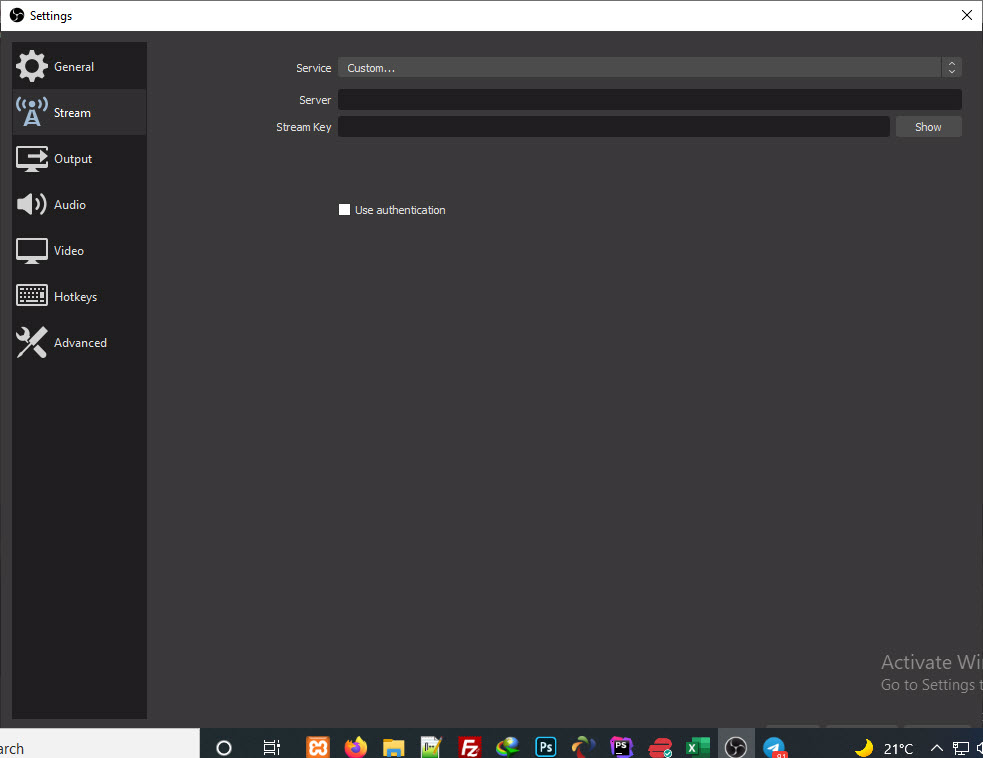
خب! احتمالا الان حدس زده باشید میخوایم چیکار کنیم. به سایت ایزی لایو برگردید، مقدار server رو کپی کنید و در بخش Server در نرمافزار OBS قرار دهید و همچنین مقدار Stream key اینستاگرام رو کپی کنید و در بخش Stream key وارد کنید. این استریم کی همون چیزی بود که دنبالش بودیم. بعد از وارد کردن مقادیر، روی ضربدر بزنید و پنجره رو ببندید و ذخیره کنید.
الان همه چی آماده است که استریم خودمون رو توی اینستاگرام شروع کنیم. در قسمت سمت راست OBS، روی Start Streaming بزنید.
حالا به سایت ایزی لایو برگردید، و روی دکمه قرمز رنگ شروع لایو بزنید تا لایو شما توی اینستاگرام شروع بشه.
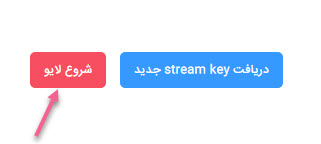
چطور لایو خود را بعد از پایان یافتن، در اینستاگرام به عنوان IgTv منتشر کنیم؟
بعد از اینکه در سایت ایزی لایو، روی دکمه توقف لایو زدید، پنجرهای به شما نمایش داده میشود و از شما میپرسد که میخواهید لایو را در IgTv منتشر کنید؟ و به راحتی با زدن دکمه انتشار در IgTv، لایو شما به طور کامل در IgTv منتشر میشود.
چطور با استریم همزمان در چند پیج اینستاگرام یک لایو را پخش کنیم؟
این کار ساده است! وارد وبسایت ایزی لایو شوید. پس از ورود (ثبت نام) روی سرویس طلایی بزنید.
روی دکمه “افزودن مقصد” بزنید تا اکانتهای اینستاگرام خود را اضافه کنید.
سپس به سرویس طلایی برگردید و پیجهایی که میخواهید در آن استریم کنید را انتخاب کنید. بعد از انتخاب هر پیج، پنل کنترل آن به صفحه اضافه میشود و میتوانید به راحتی برای لایو خود یک عنوان قرار دهید تا در بالای لایو نمایش داده شود. همچنین میتوانید تنظیمات چرخش را در سایت اعمال کنید.

بر روی دکمه “ایجاد استریم جدید” بزنید. یک Server و یک Stream key به شما داده میشود. آنها را کپی کرده و به نرمافزار OBS رفته و در بخش Settings، تب Stream وارد کنید.
اکنون با زدن دکمه Start Streaming در OBS، لایو خود را شروع کنید. سپس به سایت ایزی لایو آمده و روی دکمه قرمز رنگ شروع لایو بزنید.
اکنون هرچیزی که در OBS استریم میشود به صورت استریم همزمان در تمام پیجهایی که انتخاب کردهاید به صورت لایو نمایش داده میشوند.
چطور در اینستاگرام و آپارات به صورت همزمان لایو (استریم همزمان) برگزار کنیم؟
وارد سایت آپارات شوید. روی پروفایل خود در بالا سمت چپ بزنید و سپس شروع پخش زنده را انتخاب کنید.
سپس از پنجره باز شده، در قسمت “تنظیمات اصلی” مقادیر عنوان پخش زنده و دسته بندی پخش زنده را وارد و انتخاب کنید.
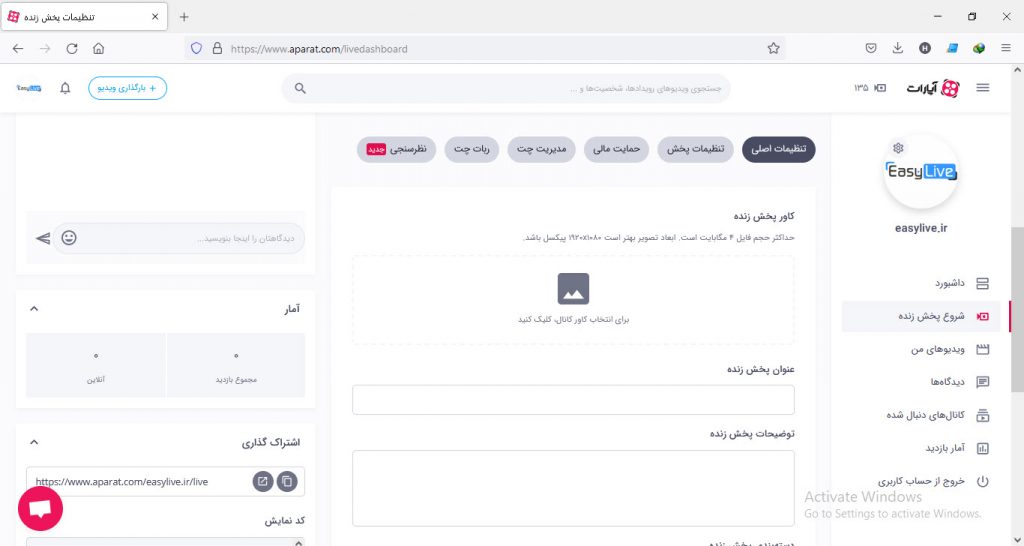
پس از آن به بخش تنظیمات پخش میرویم. در این قسمت به ما سرور و کلید استریم را میدهد. آنها را کپی کرده و به سایت ایزی لایو برگردید. در سرویس طلایی روی افزودن مقصد بزنید.
از میان مقصدها، آپارات را انتخاب کنید. سپس مقدار سرور و Stream key را وارد کنید.
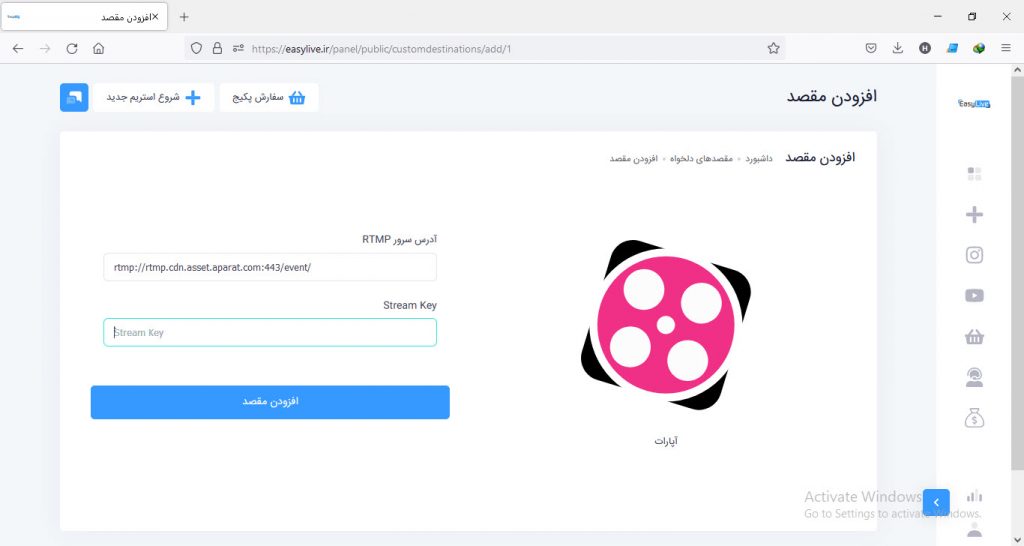
روی افزودن مقصد بزنید و به سرویس طلایی برگردید.
مقصدهای مورد نظر را انتخاب کنید و سپس روی “ایجاد استریم جدید” بزنید.
پس از آن یک سرور و یک کلید استریم به شما داده میشود. آنها را کپی کرده و در نرمافزار OBS وارد کنید. پس از زدن روی دکمه Start Streaming در نرمافزار OBS، و سپس زدن دکمه شروع لایو، لایو شما شروع خواهد شد و به صورت همزمان در چند پیج اینستاگرام انتخابی و همچنین در آپارات مورد نظر، پخش میشود.
امیدوارم که استفاده کرده باشید. هر سوالی داشتید در قسمت کامنتها بپرسید
- Design 8



آموزش بسیار کاربردی بود
ممنون از لطفتون
ممنون از آموزش مفیدتون
ممنون از شما
خیییلی عالی بود. دنبال همچین آموزشی بودم
ممنونم از لطفتون قربان
جالب بود
خوشحالم که استفاده کردید
سلام
چطور میتونم با ویمیکس استریم کنم؟
با سلام
در سایت یک مقاله کامل در مورد استریم با استفاده از ویمیکس قرار داده ایم که میتونید مطالعه کنید
آموزش استریم با ویمیکس vMix
سلام؛ تشکر از توضیحات کامل؛ فقط اینکه اینجور لایو رفتن در پیج اینستاگرام باعث نمیشه که از سمت اینستاگرام پیج دچار محدودیت و مشکلی بشه ؟
سلام قربان
خیر
سلام ممنون از آموزش خوبتون
ولی یه سوال داشتم
حتما باید برای هر کدوم یه سرویس بخریم
رایگان نیستند
دفعه ی اول رایگان بود اما الان نه
سلام
فقط یک بار سرویس بخرید
سلام وقت بخیر اموزش عالی بود فقط یک سوال چطور میشه وقتی با obs داریم لایو میکنیم کامنت های لایو رو ببندیم؟
سلام بله ممکن است
در سایت ایزی لایو امکان مدیریت کامنت وجود دارد